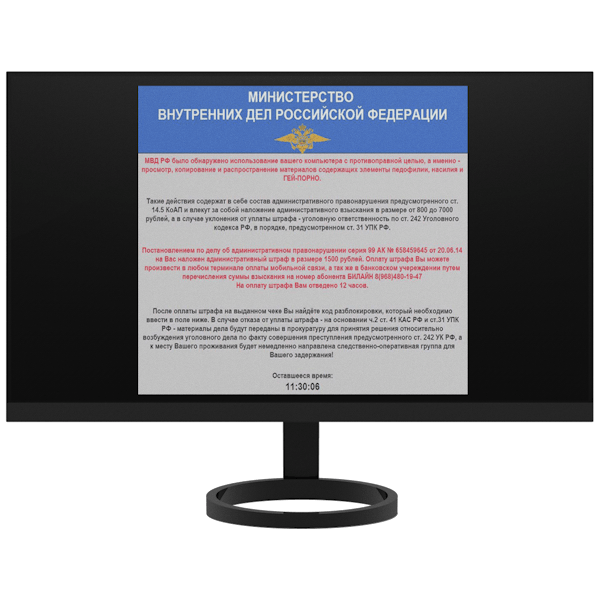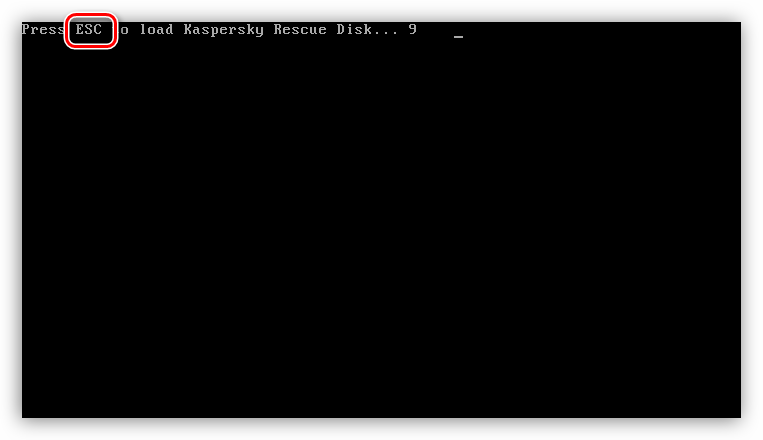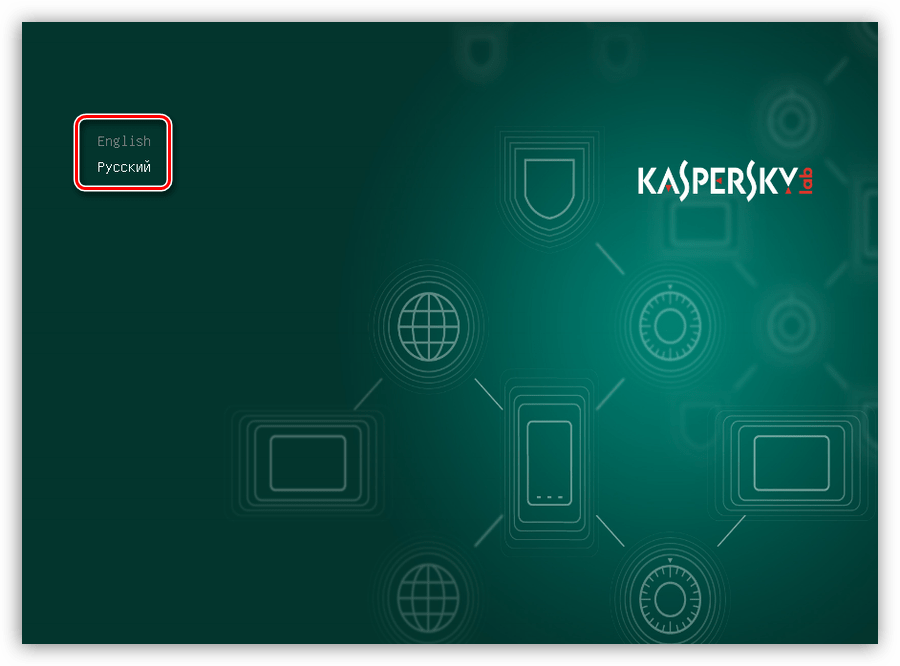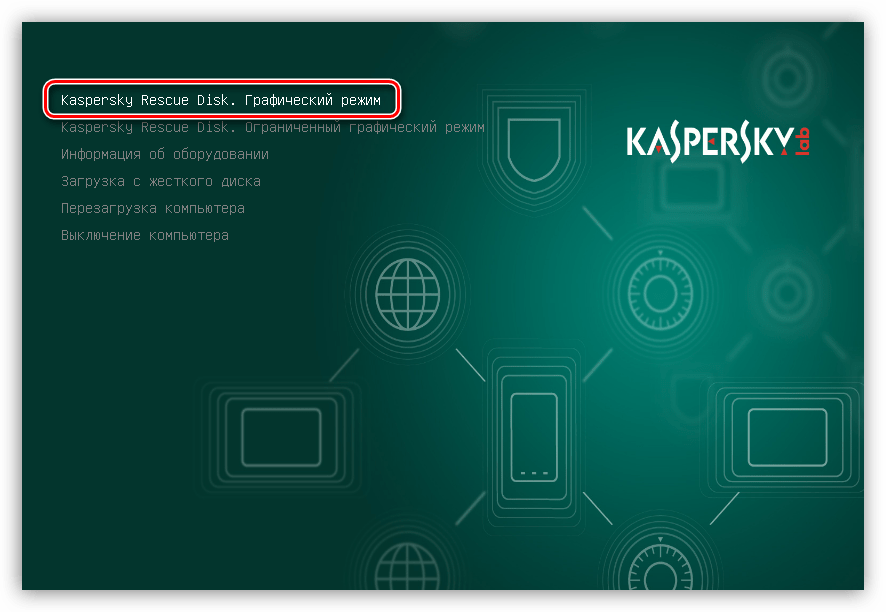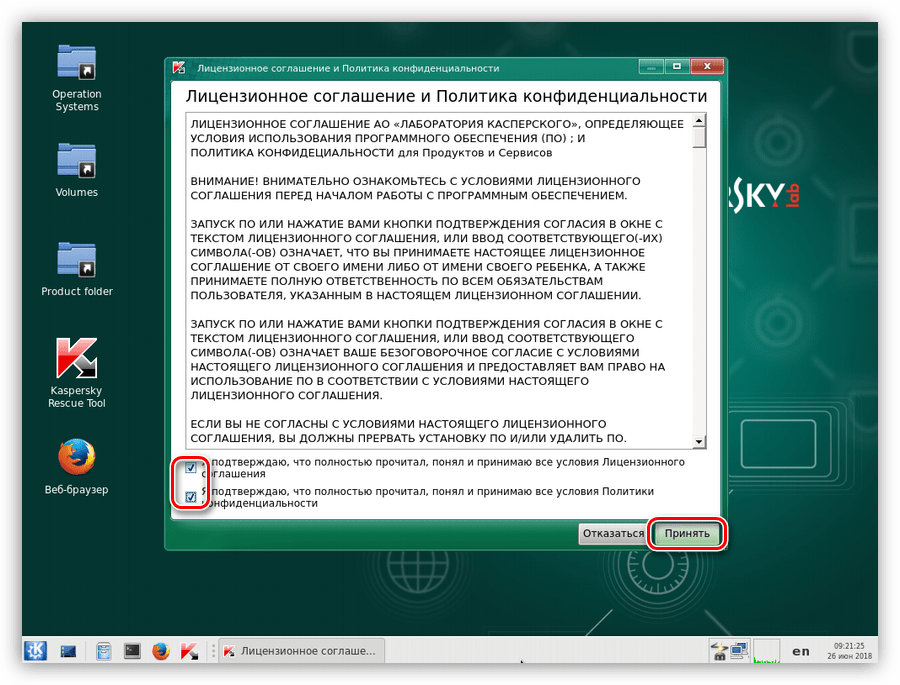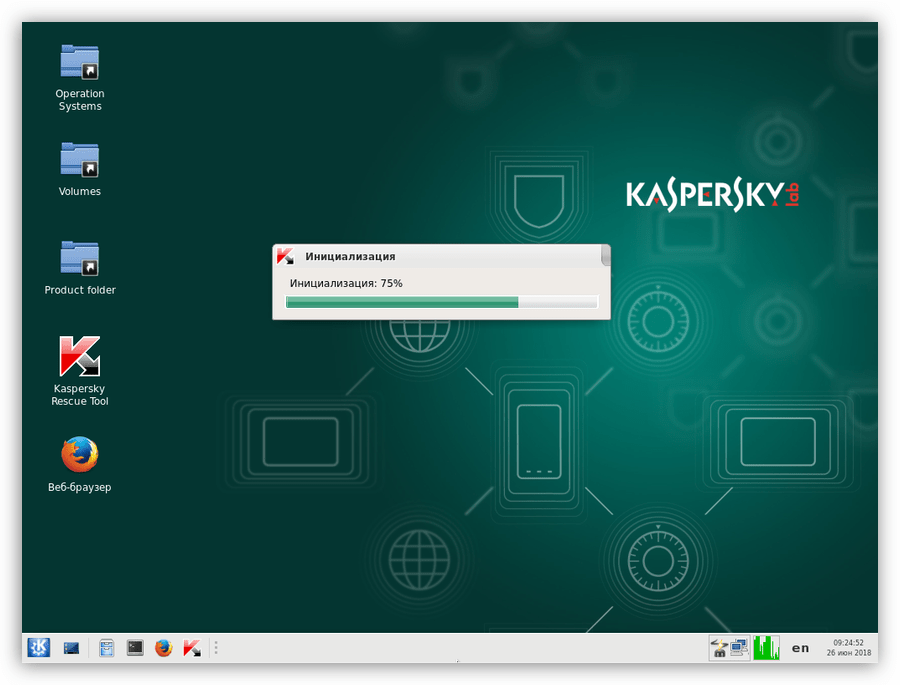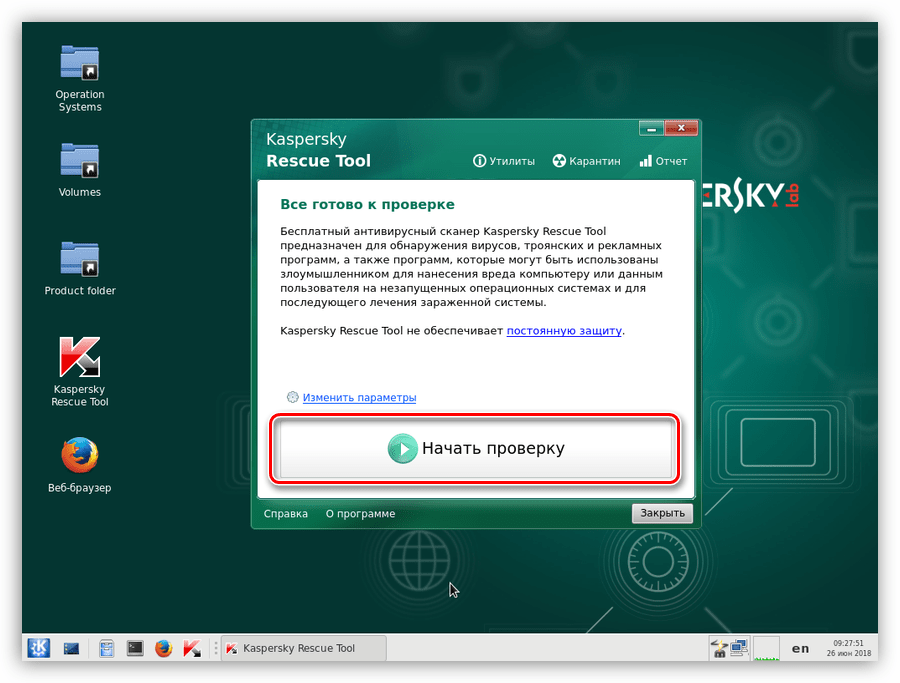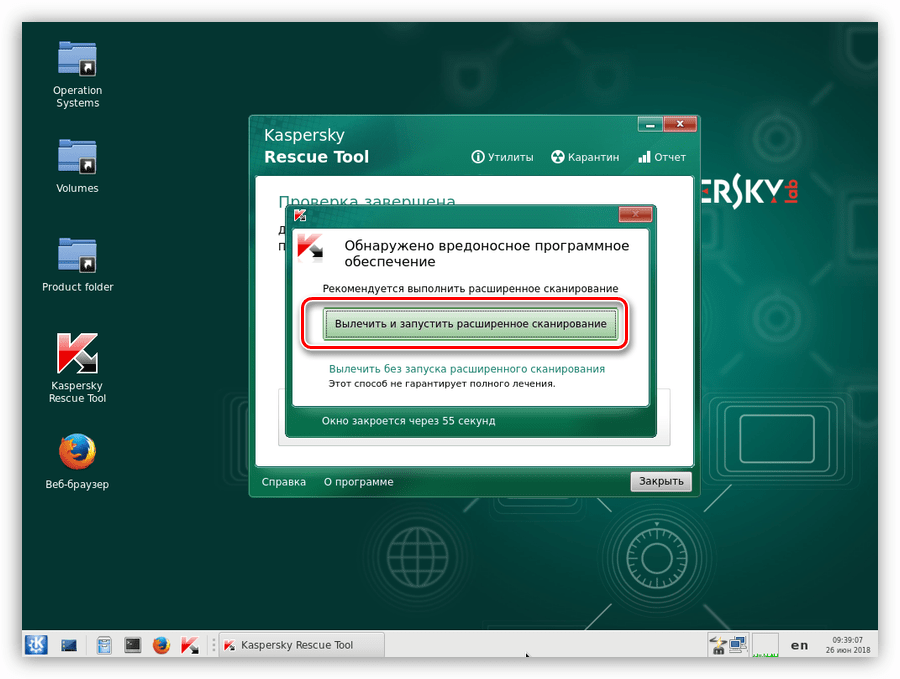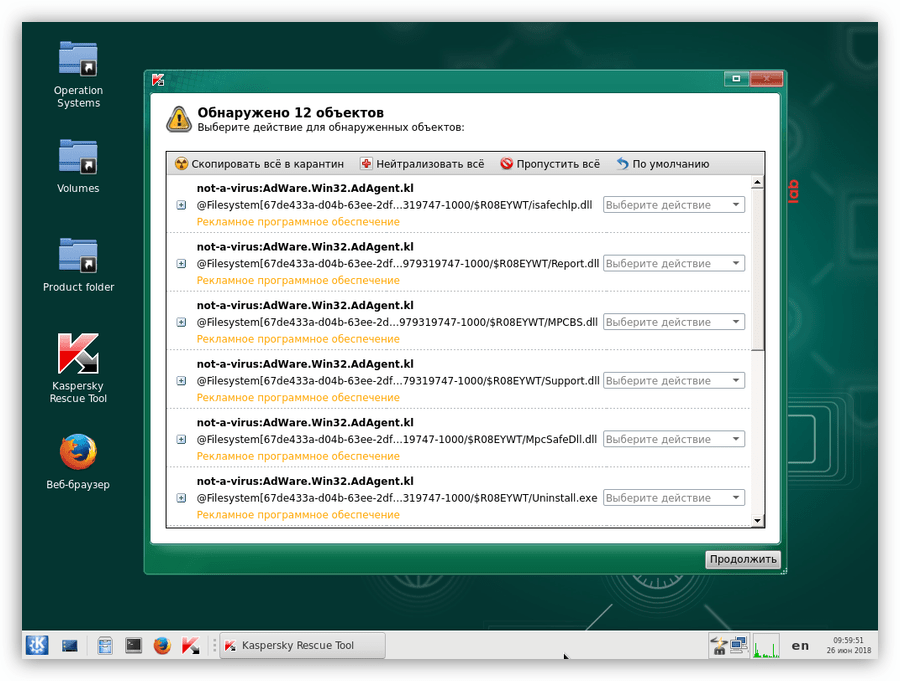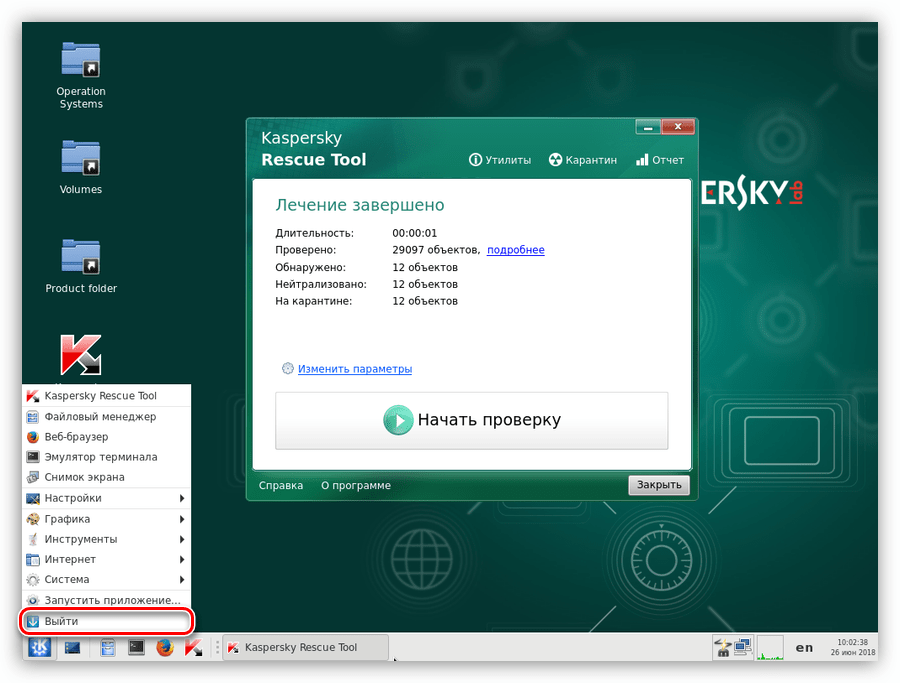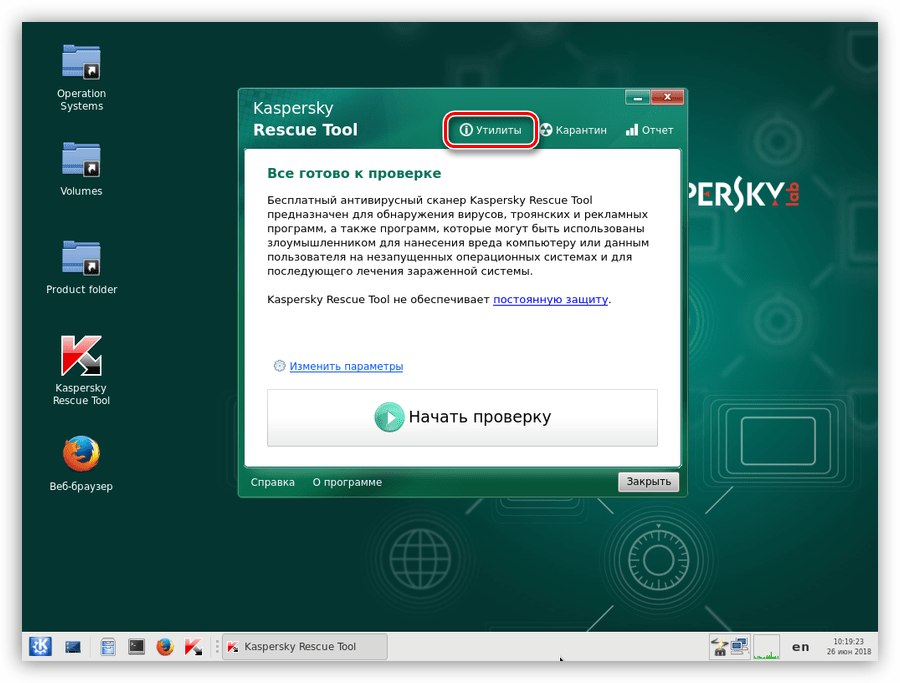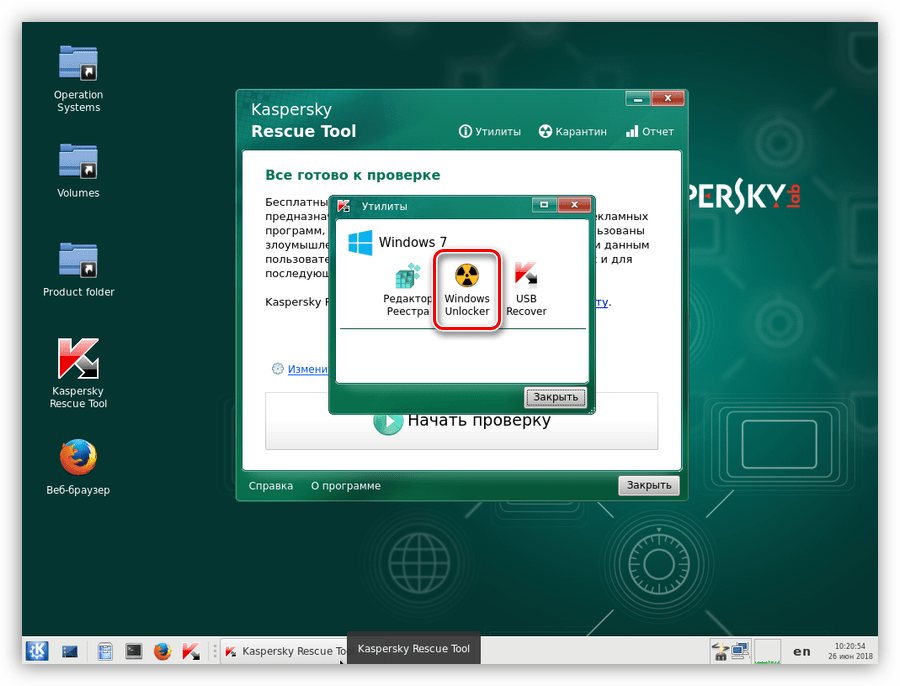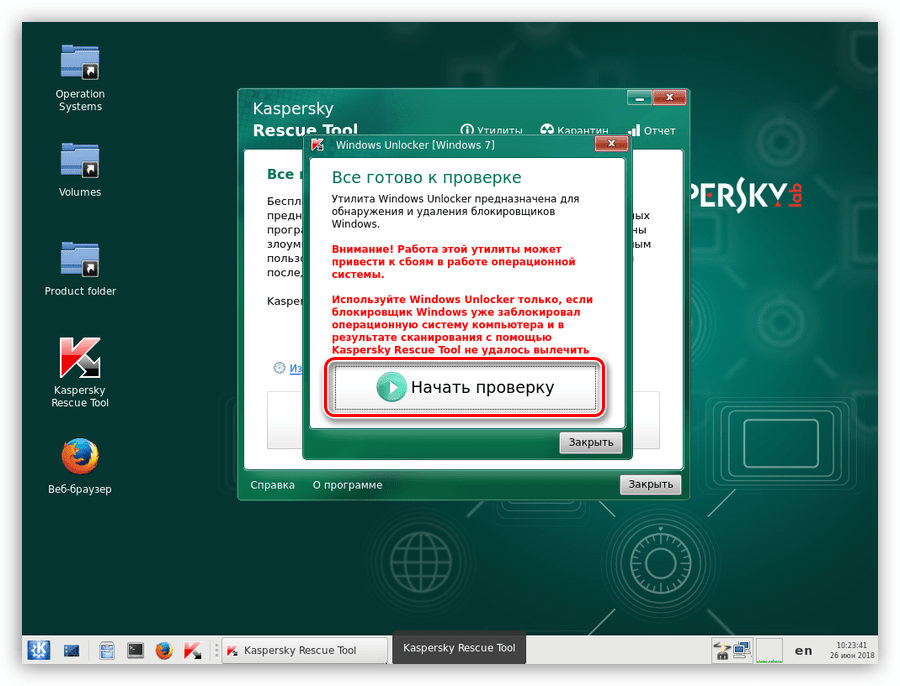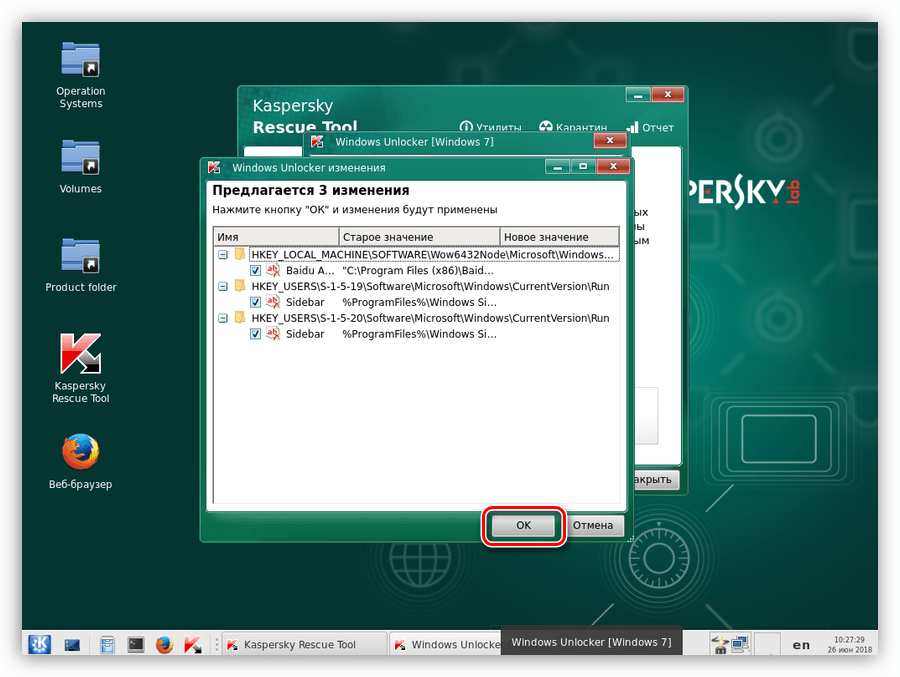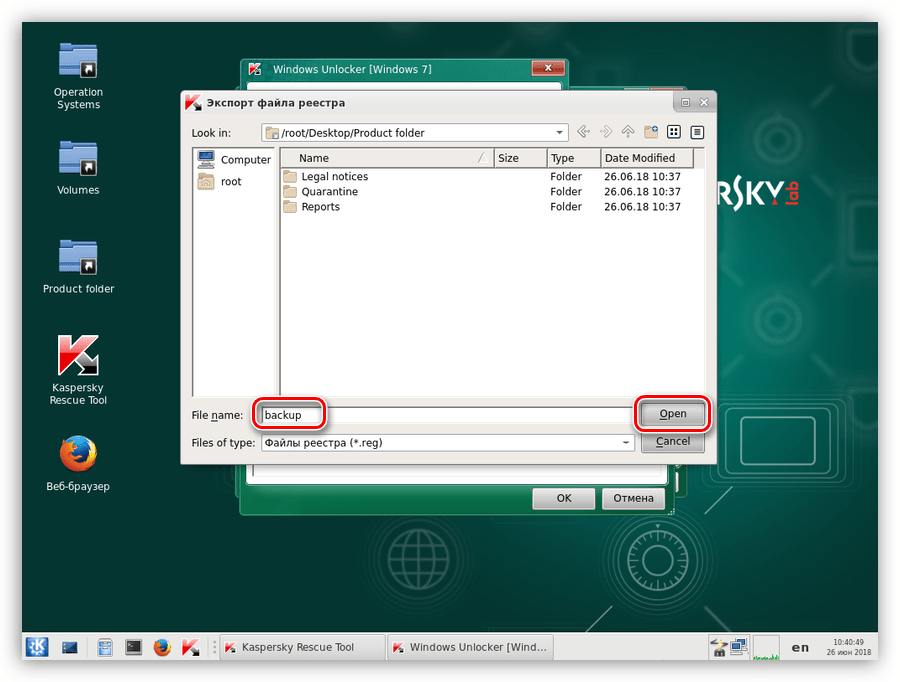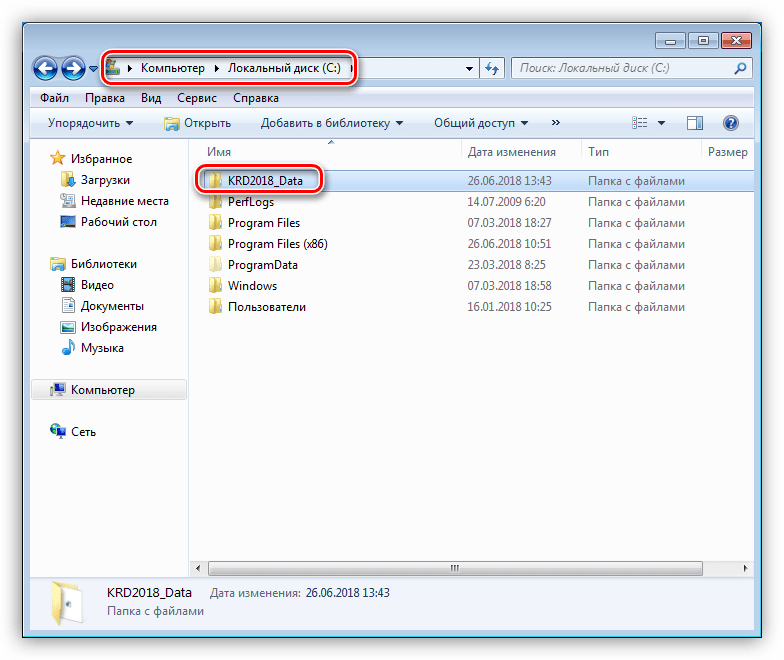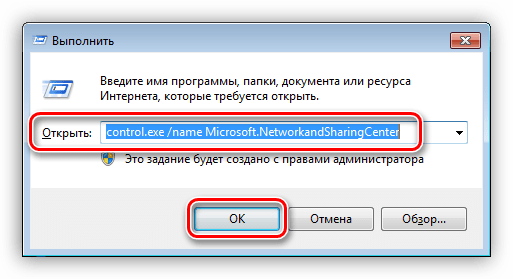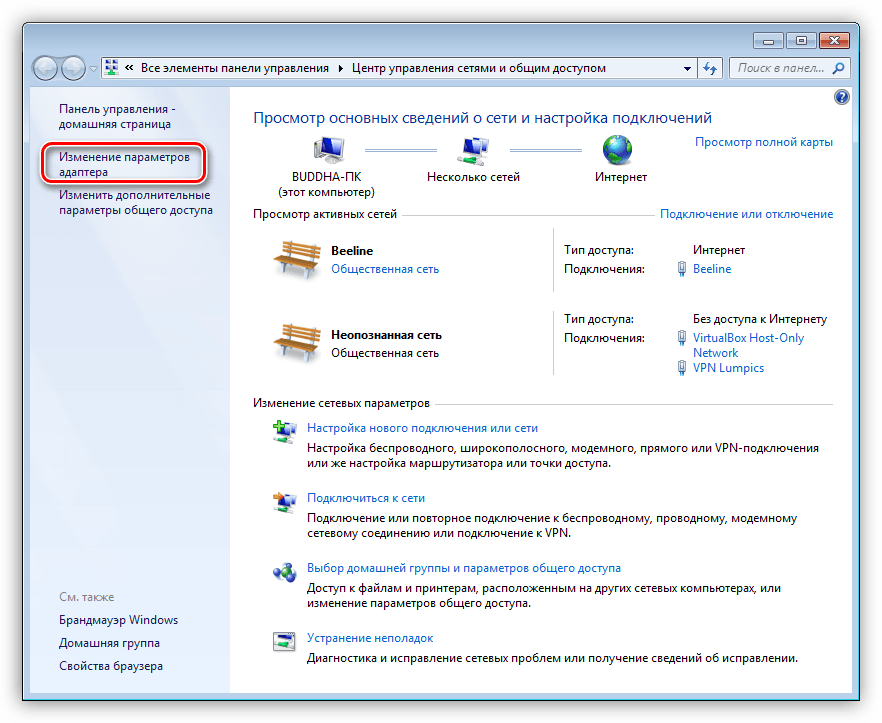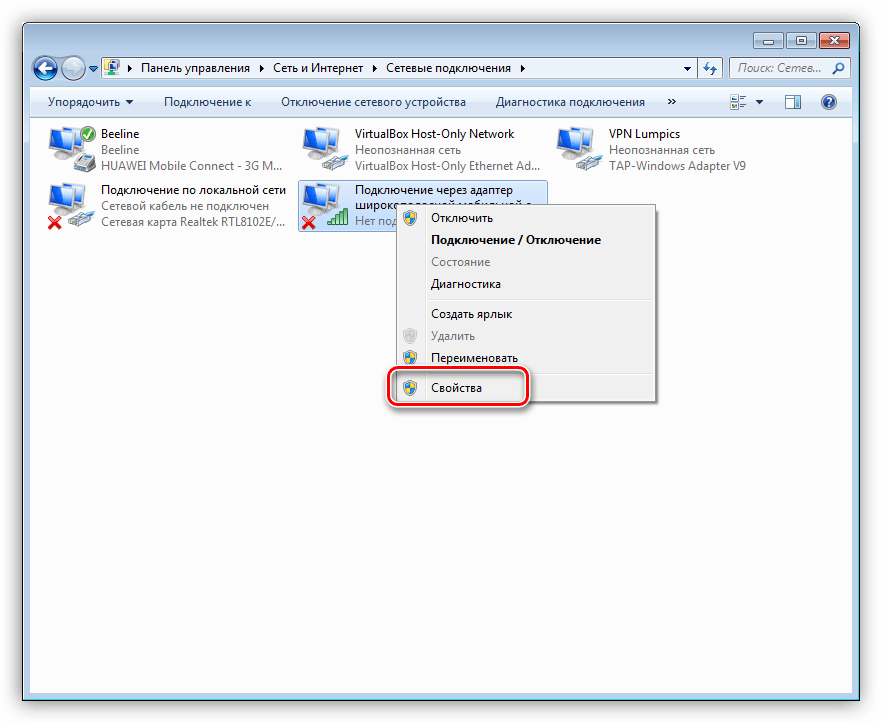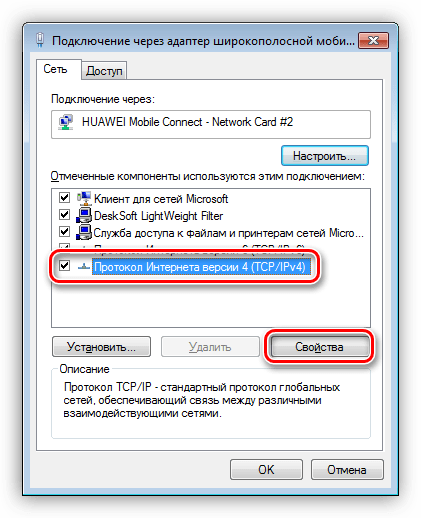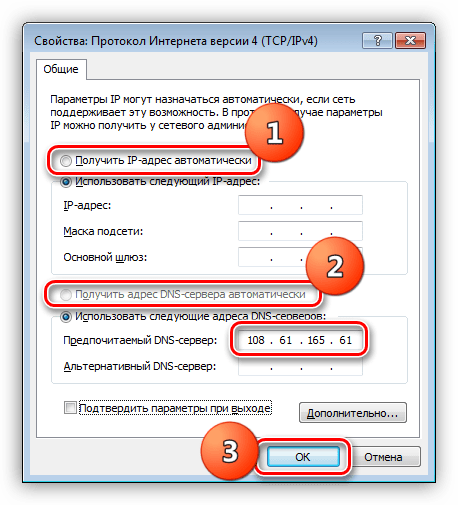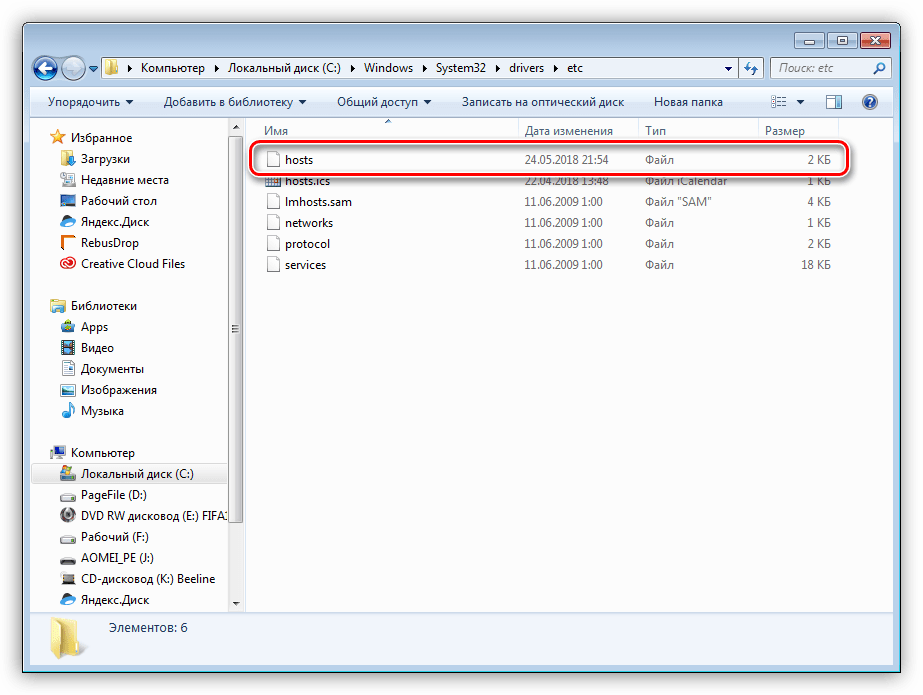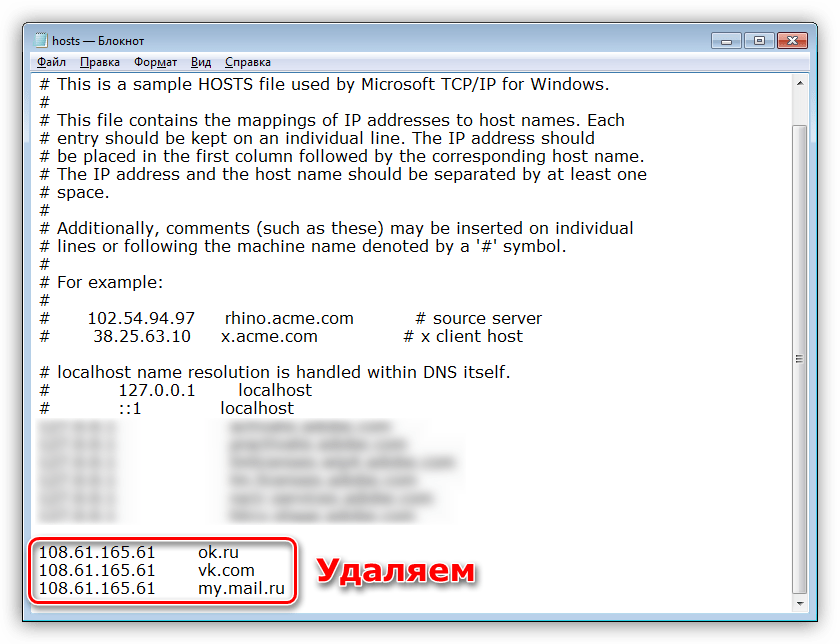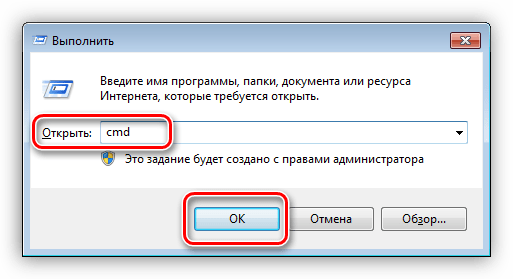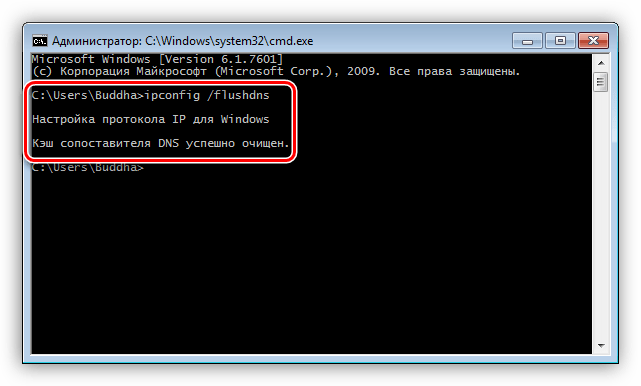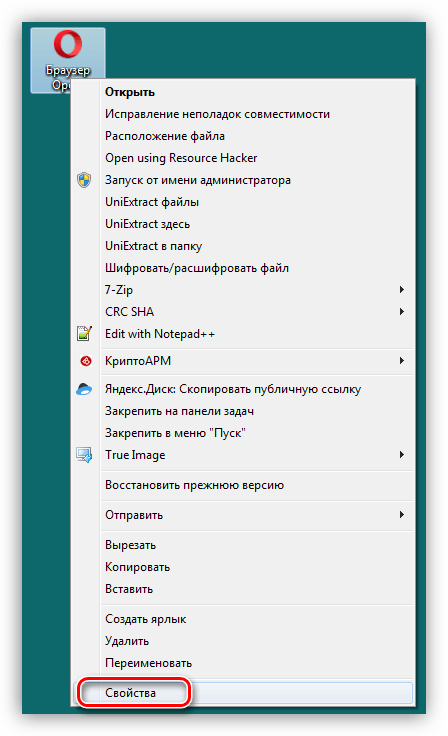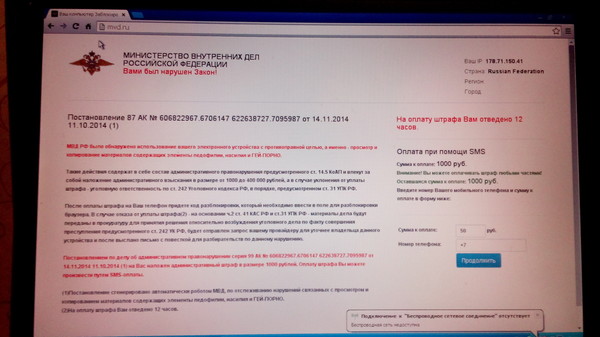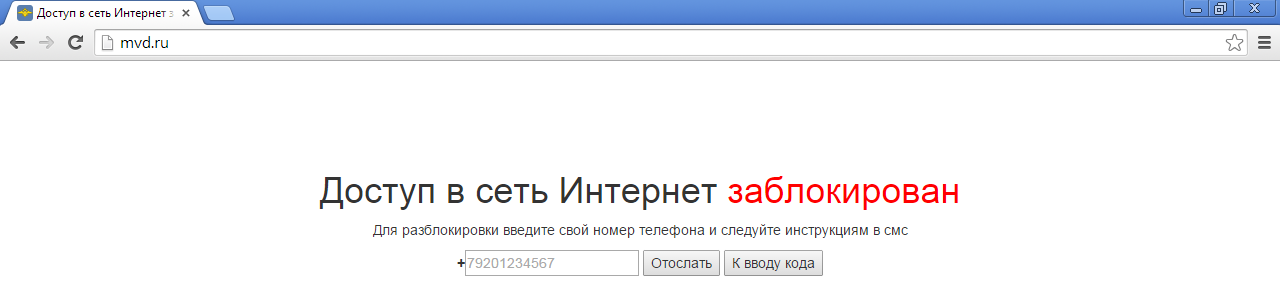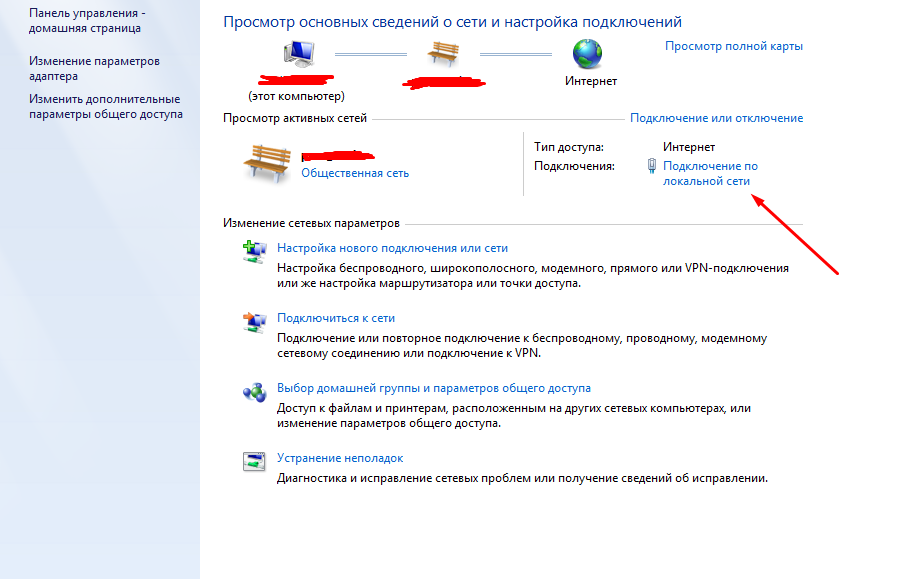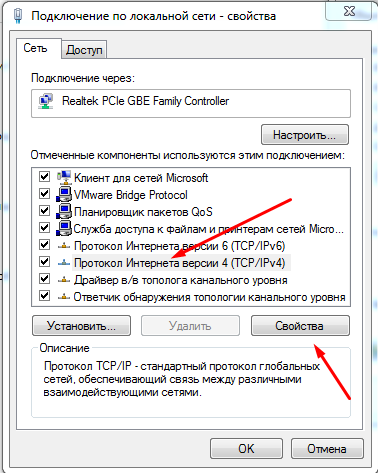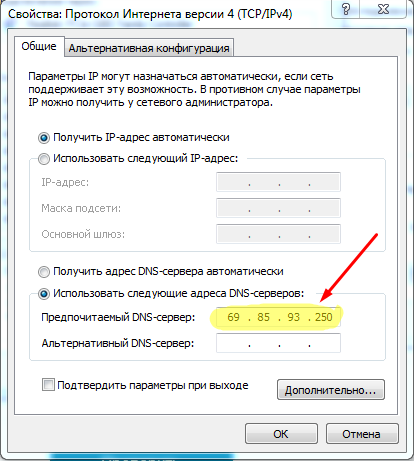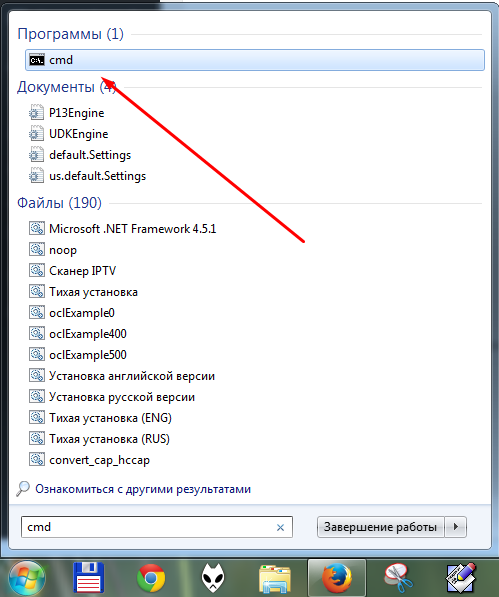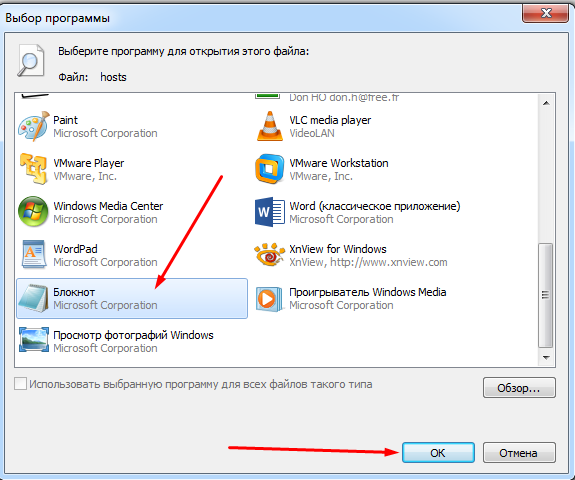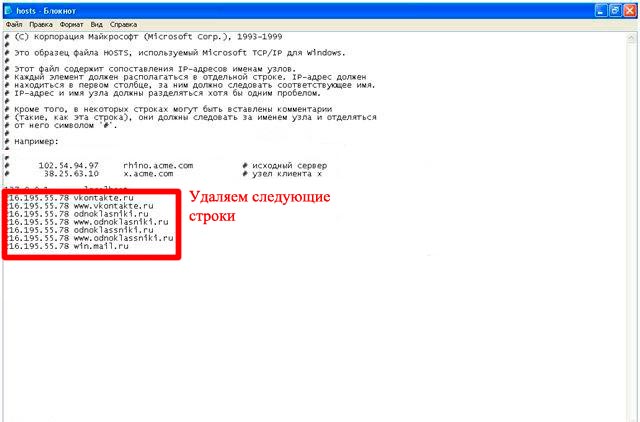- Снимаем блокировку ПК вирусом МВД
- Удаляем вирус МВД
- Способ 1: Kaspersky Rescue Disk
- Способ 2: Снятие блокировки с браузера
- Заключение
- Открывается mvd.ru. Как удалить вирус?
- Из-за чего появилась поддельная страничка mvd.ru?
- Как удалить вирус mvd.ru?
- Если все равно mvd.ru просит денег, интернет не работает.
- Меняем DNS- сервер на публичный и чистим кэш DNS
- Очищаем файл hosts от лишних записей.
Снимаем блокировку ПК вирусом МВД
Удаляем вирус МВД
Основным признаком заражения данным вирусом является появление в браузере или на рабочем столе пугающего сообщения примерно такого содержания:
Здесь стоит заметить, что правоохранительные органы не имеют совершенно никакого отношения к написанному в данном окне. Исходя из этого, можно сделать вывод, что ни в коем случае не следует платить «штраф» — этим вы только побудите злоумышленников продолжать свою деятельность.
Удалить вирус МВД с компьютера можно несколькими способами, все зависит от того, что им было заблокировано – файловая система или браузер. Далее мы разберем два универсальных варианта, которые помогут решить проблему.
Способ 1: Kaspersky Rescue Disk
Kaspersky Rescue Disk – это дистрибутив на основе ОС Linux, содержащий инструменты для лечения системы от различных видов вредоносного ПО. Сборка официально выпускается и поддерживается лабораторией Касперского и распространяется бесплатно. С ее помощью можно избавиться от блокировки как файлов, так и браузера.
Для того чтобы воспользоваться дистрибутивом, его необходимо записать на флешку или CD.
После создания флешки нужно загрузить с нее компьютер, настроив соответствующие параметры в BIOS.
По завершении всех настроек и начала загрузки ПК выполняем следующие действия:
- Для того чтобы в работу вступило ПО на диске, нажимаем ESC по требованию системы.
Стрелками на клавиатуре выбираем язык и нажимаем ENTER.
Далее, также стрелками, выбираем «Графический режим» и снова жмем ENTER.
Принимаем лицензионное соглашение, установив две галки внизу слева и нажав «Принять».
Дожидаемся завершения инициализации.
Для запуска сканирования нажимаем кнопку «Начать проверку».
После завершения сканирования программа выдаст окно с результатами. Внимательно проверяем, какие объекты были помечены как подозрительные. Нас интересуют те, что располагаются не в системных папках (подпапках в директории Windows на системном диске). Это может быть директория пользователя, временные папки («Temp»)или даже рабочий стол. Для таких объектов выбираем действие «Удалить» и жмем «Продолжить».
Далее появится диалоговое окно, в котором нажимаем кнопку с надписью «Вылечить и запустить расширенное сканирование».
После очередного цикла проверки, если требуется, повторяем процедуру удаления объектов.
Открываем стартовое меню и выбираем пункт «Выйти».
Жмем кнопку «Выключить».
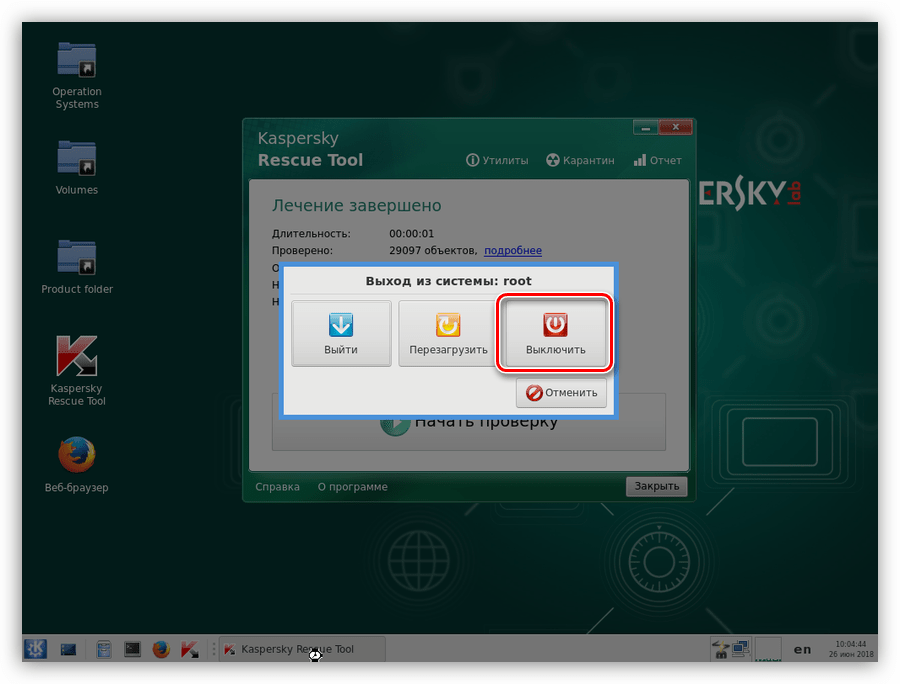
Утилита Windows Unlocker
Если стандартное сканирование и лечение не привело к желаемому результату, то можно воспользоваться утилитой Windows Unlocker, входящей в состав дистрибутива Kaspersky Rescue Disk.
- После прохождения процедуры загрузки и инициализации нажимаем на ссылку «Утилиты» в окне программы.
Двойным кликом запускаем Windows Unlocker.
Внимательно читаем предупреждения, выделенные красным цветом, после чего жмем «Начать проверку».
После завершения проверки утилита выдаст список рекомендаций для изменений в файловой системе и реестре. Нажимаем ОК.
Далее система предложит сохранить резервную копию реестра. Путь оставляем по умолчанию (ничего не меняем), даем имя файлу и нажимаем «Open».
Данный файл можно будет найти на системном диске в папке «KRD2018_DATA».
Утилита выполнит необходимые действия, после чего выключаем машину и загружаемся с жесткого диска (см. выше).
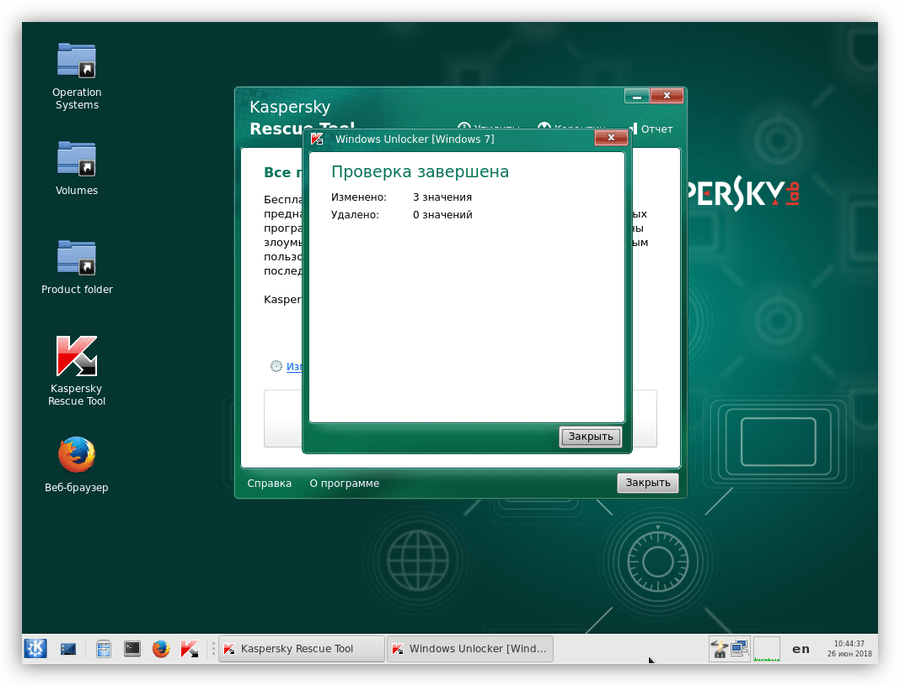
Способ 2: Снятие блокировки с браузера
Данные рекомендации предназначены для разблокирования браузера в случае атаки вирусом МВД. Лечение при таких обстоятельствах необходимо производить в два этапа – настройка системных параметров и очистка от вредоносных файлов.
Шаг 1: Настройки
- В первую очередь полностью отключаем интернет. Если требуется, то отсоединяем сетевой кабель.
- Теперь нам необходимо открыть оснастку управления сетями и общим доступом. Во всех версиях ОС Windows сценарий будет аналогичный. Нажимаем Win+R и в открывшемся окне пишем команду
control.exe /name Microsoft.NetworkandSharingCenter
Идем по ссылке «Изменение параметров адаптера».
Находим подключение, с помощью которого осуществляется выход в интернет, кликаем по нему ПКМ и переходим к свойствам.
На вкладке «Сеть» выбираем компонент, в названии которого фигурирует «TCP/IPv4», и снова идем в «Свойства».
Если в поле «Предпочитаемый DNS-сервер» прописано какое-либо значение, то запоминаем (записываем) его и переключаемся на автоматическое получение IP-адреса и DNS. Нажимаем ОК.
Далее открываем файл «hosts», который находится по адресу
Ищем и удаляем строки, в которых присутствует IP-адрес, записанный нами ранее.
Запускаем «Командную строку» с помощью окна Run (Win+R) и введенной в него командой
Здесь прописываем строку
Этим действием мы очистили кэш DNS.
Далее чистим куки и кэш браузера. Для этой процедуры лучше воспользоваться программой CCleaner.
Подробнее: Как пользоваться CCleaner
Теперь необходимо поменять стартовую страницу браузера.
Подробнее: Как поменять стартовую страницу в Google Chrome, Firefox, Opera, IE
Заключительный этап – настройка свойств ярлыка.
Здесь необходимо обратить внимание на поле «Объект». В нем не должно быть ничего, кроме пути к исполняемому файлу браузера. Все лишнее стираем. Не забудьте, что путь должен остаться заключенным в кавычки.
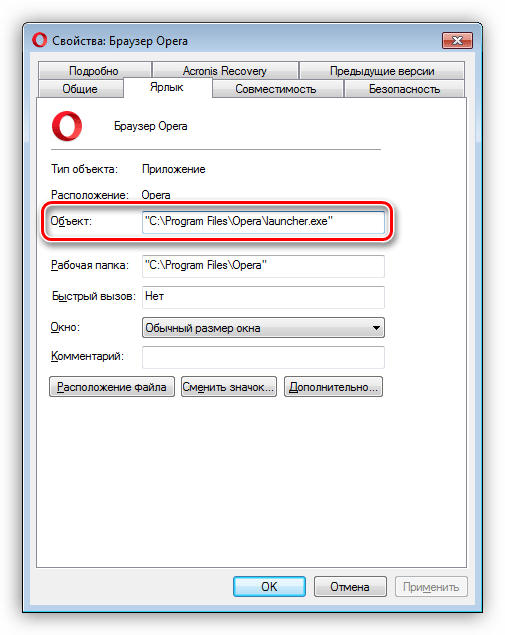
После выполнения всех действий можно переходить к следующему шагу.
Шаг 2: Удаление вредоносных программ
Для удаления вирусов, блокирующих браузер, можно воспользоваться специальной утилитой или выполнить все действия вручную.
Нелишним будет произвести сканирование и возможное лечение системы утилитами, предназначенными для борьбы с вредоносными программами. Можно также повторить действия, описанные в первом способе.
Для того чтобы реже попадать в подобные ситуации, также для минимизации ущерба, наносимого атаками, прочитайте статью по ссылке ниже.
Заключение
Как видите, лечение компьютера от вируса МВД нельзя назвать простым. Даже при наличии необходимых инструментов и знаний всегда существует риск потерять данные или лишить свою систему работоспособности. Именно поэтому следует быть максимально внимательными при посещении непроверенных ресурсов, а особенно при скачивании с них файлов. Установленный антивирус поможет избежать многих неприятностей, но главное оружие пользователя – это дисциплина и осторожность.
Помимо этой статьи, на сайте еще 12381 инструкций.
Добавьте сайт Lumpics.ru в закладки (CTRL+D) и мы точно еще пригодимся вам.
Отблагодарите автора, поделитесь статьей в социальных сетях.
Источник
Открывается mvd.ru. Как удалить вирус?
В последнее время довольно часто ко мне обращаются с подобной проблемой:
После того, как пользователь запускает браузер, открывается сайт mvd.ru с требованием оплаты штрафа за якобы противоправные действия:
(текст может отличаться от случая к случаю)
“Министерство Внутренних Дел Российской Федерации.
Вами был нарушен закон!
МВД РФ было обнаружено использование вашего электронного устройства с противоправной целью, а именно – просмотр и копирование материалов содержащих элементы педофилии, насилия и ГЕЙ-ПОРНО.
На оплату штрафа Вам отведено 12 часов.”
Если пользователь пытается зайти на любой другой сайт, все равно открывается вышеуказанный сайт mvd.ru. Значок сетевого соединения в трее сигнализирует о том, что “подключение ограничено”. При этом антивирусная программа (если она присутствует на компьютере) сообщает о том, что никаких угроз не обнаружено. Как же решить проблему и избавиться от постоянного выскакивания сайта mvd.ru в браузере?
Пример действия вируса mvd.ru
Еще один вариант мошеннической страницы mvd.ru
Как вы видите на страничке присутствует форма для оплаты штрафа и разблокировки компьютера. Естественно, к официального сайту МВД никакого отношения данная страничка не имеет. Если вы зайдете на сайт mvd.ru с любого незараженного компьютера, вы в этом убедитесь.
Из-за чего появилась поддельная страничка mvd.ru?
Причиной появления поддельной странички mvd.ru на вашем компьютере является изменение настроек DNS-сервера. Поэтому при попытке открыть любой сайт на вашем компьютере открывается поддельный сайт с требованием “выкупа”
Как удалить вирус mvd.ru?
Итак, ниже представлена простая инструкция как избавиться от поддельного сайта mvd.ru на вашем компьютере.
1. Нажимаем правой кнопкой мыши по значку сети в трее ( в правом нижнем углу страницы)
2. Жмем на “Центр управления сетями и общим доступом”
3.Нажимаем на подсвеченное подключение в правой части экрана (также может называться “беспроводное сетевой соединение” или аналогично)
4. Выбираем “Свойства”
5.Выбираем пункт “Протокол версии 4 (TCP/IPv4). Жмем на “Свойства”
6. Здесь мы видим DNS-сервер, который принадлежит мошенникам
7. Указываем “Получать адрес DNS-сервера автоматически”
8. Подтверждаем, жмем “ОК”
Скорее всего проблема будет решена. Строго рекомендую после указанных процедур проверить свой компьютер на наличие вредоносного ПО. Сделать это можно с помощью статьи ” Лучшие утилиты для удаления вредоносных программ”
Если все равно mvd.ru просит денег, интернет не работает.
Меняем DNS- сервер на публичный и чистим кэш DNS
Заходим в настройки протокола TCP/IP по инструкции выше и меняем DNS-сервер на публичный DNS-сервер Google 8.8.8.8. Жмем “ОК”.
После этого чистим кэш DNS. Для этого открываем командную строку. Самое простое – жмем пуск, в строке поиска файлов и программ печатаем cmd, запускаем файл cmd
Печатаем команду ipconfig /flushdns , жмем Enter
Очищаем файл hosts от лишних записей.
Вкратце, делается это так. Заходим по пути
C:\Windows\System32\drivers\etc (где диск C – это диск, на который установлена ваша операционная система. Иногда может быть помечен другой буквой)
Там находим файл hosts, щелкаем по нему, открываем с помощью Блокнота
Лишние строки удаляем (те, что со знаком # можно оставить), закрываем Блокнот, соглашаемся сохранить изменения.
3. Можно попробовать очистить временные файлы на вашем компьютере с помощью популярной программы CCleaner. У меня на сайте инструкции пока нет – но думаю по поиску сети найдете=)
Источник